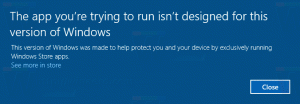Spremeni časovno omejitev zakasnitve pri predogledu zavihka v Edge
V sistemu Windows 10 je mogoče prilagoditi zakasnitev zakasnitve predogleda zavihkov za odprte zavihke v brskalniku Edge. Poglejmo, kako je to mogoče storiti. Brskalnik Edge vam v svojih nastavitvah ne ponuja možnosti za konfiguriranje časovne omejitve zakasnitve pri predogledu zavihka za sličice zavihkov. Edini način za konfiguracijo te funkcije je uporaba nastavitve registra. Tukaj je, kako je to mogoče storiti.
Brskalnik Edge vam v svojih nastavitvah ne ponuja možnosti za konfiguriranje časovne omejitve zakasnitve pri predogledu zavihka za sličice zavihkov. Edini način za konfiguracijo te funkcije je uporaba nastavitve registra. Tukaj je, kako je to mogoče storiti.
Spremeni časovno omejitev zakasnitve pri predogledu zavihka v Edge v sistemu Windows 10
- Zaprite vse primerke Edge.
- Odprto urejevalnik registra.
- Pojdite na naslednji registrski ključ:
HKEY_CURRENT_USER\SOFTWARE\Classes\Local Settings\Software\Microsoft\Windows\CurrentVersion\AppContainer\Storage\microsoft.microsoftedge_8wekyb3d8bbwe\MicrosoftEdge\TabbedBrowsing
Nasvet: lahko dostop do katerega koli želenega ključa registra z enim klikom. Če ta ključ ne obstaja, ga preprosto ustvarite.

- V desnem podoknu bi morali ustvariti novo 32-bitno vrednost DWORD z imenom TabPeekShowDelay.Opomba: Tudi če ste izvaja 64-bitni Windows še vedno morate ustvariti 32-bitno vrednost DWORD.

- Podatke o vrednosti nastavite v milisekundah v decimalkah. Če želite na primer časovno omejitev zakasnitve nastaviti na eno sekundo, nastavite podatke o vrednosti na 1000 v decimalkah.
 Če želite takoj prikazati sličico predogleda zavihka, nastavite podatke o vrednosti na 1. To bi odpravilo zamudo in bi brskalniku omogočilo, da prikaže predogled zavihka takoj, ko se nad njim pomaknete s kazalcem miške.
Če želite takoj prikazati sličico predogleda zavihka, nastavite podatke o vrednosti na 1. To bi odpravilo zamudo in bi brskalniku omogočilo, da prikaže predogled zavihka takoj, ko se nad njim pomaknete s kazalcem miške.
Zdaj zaženite brskalnik Edge in si oglejte zakasnitev v akciji.